iPad 使用手冊
- 歡迎使用
-
-
- 相容於 iPadOS 17 的 iPad 機型
- iPad mini(第五代)
- iPad mini(第六代)
- iPad(第六代)
- iPad(第七代)
- iPad(第八代)
- iPad(第九代)
- iPad(第十代)
- iPad Air(第三代)
- iPad Air(第四代)
- iPad Air(第五代)
- iPad Air 11 吋(M2)
- iPad Air 13 吋(M2)
- iPad Pro 10.5 吋
- iPad Pro 11 吋(第一代)
- iPad Pro 11 吋(第二代)
- iPad Pro 11 吋(第三代)
- iPad Pro 11 吋(第四代)
- iPad Pro 11 吋(M4)
- iPad Pro 12.9 吋(第二代)
- iPad Pro 12.9 吋(第三代)
- iPad Pro 12.9 吋(第四代)
- iPad Pro 12.9 吋(第五代)
- iPad Pro 12.9 吋(第六代)
- iPad Pro 13 吋(M4)
- 設定基本功能
- 訂製你專屬的 iPad
- 與親朋好友保持聯繫
- 自訂你的工作空間
- 使用 Apple Pencil 進行更多操作
- 為你的孩子自訂 iPad
-
- iPadOS 17 的新功能
- 版權聲明
在 iPad 上的「語音備忘錄」中播放錄音
在「語音備忘錄」App ![]() 中,點一下錄音,然後使用下列控制項目來聆聽內容。
中,點一下錄音,然後使用下列控制項目來聆聽內容。
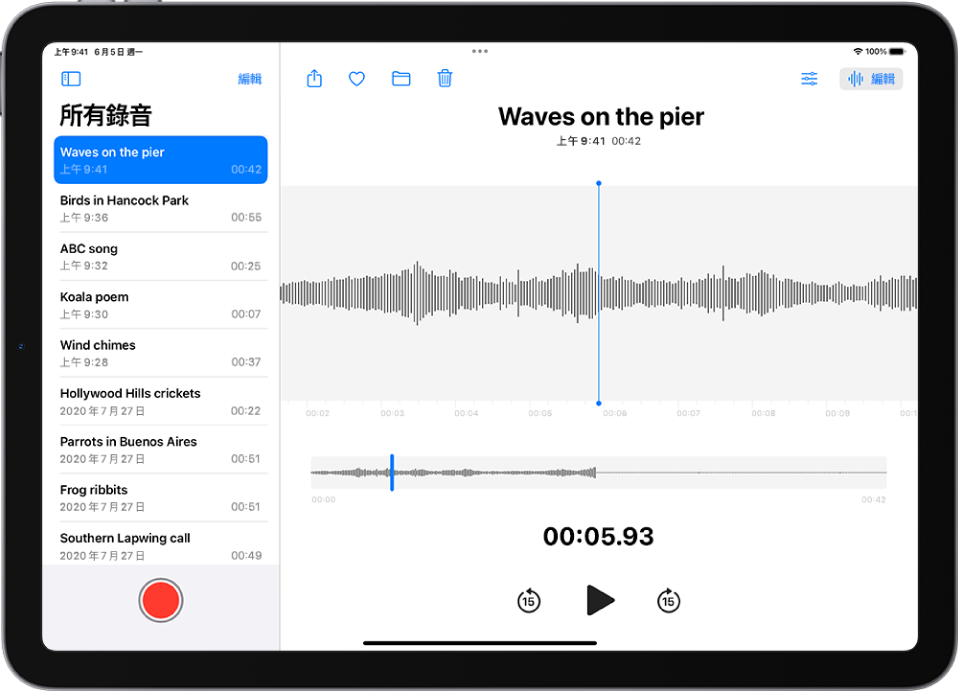
控制項目 | 說明 | ||||||||||
|---|---|---|---|---|---|---|---|---|---|---|---|
播放 | |||||||||||
暫停 | |||||||||||
倒轉 15 秒 | |||||||||||
快轉 15 秒 | |||||||||||
【提示】打開錄音時,可以點一下其名稱來重新命名。
更改播放速度
你能以更快或更慢的速度播放錄音。
在錄音列表中,點一下你想播放的錄音。
點一下
 ,然後將滑桿拖向烏龜
,然後將滑桿拖向烏龜  來放慢速度,或拖向兔子
來放慢速度,或拖向兔子  來加快速度。
來加快速度。點一下
 ,然後點一下
,然後點一下  來播放錄音。
來播放錄音。
【注意】更改播放速度並不會改變錄音本身,只會改變播放速度。
增強錄音
播放錄音時,你可以增強錄音來降低背景噪音和回音。
點一下你要增強的錄音。
點一下
 ,然後開啟「增強錄音」。
,然後開啟「增強錄音」。點一下
 ,然後點一下
,然後點一下  來播放錄音。
來播放錄音。
【注意】開啟「增強錄音」並不會改變錄音本身,只會在你播放時改變錄音的聲音。
在播放錄音時跳過空白片段
「語音備忘錄」可以分析你的音訊並在播放時自動跳過空白片段。
點一下你要播放的錄音。
點一下
 ,然後開啟「跳過靜音片段」。
,然後開啟「跳過靜音片段」。點一下
 ,然後點一下
,然後點一下  來播放錄音。
來播放錄音。
【注意】開啟「跳過靜音片段」並不會改變錄音本身,只會在你播放時改變錄音的聲音。
關閉播放選項
若要將所有播放選項回復到原始設定,請點一下 ![]() ,然後點一下「重置」。
,然後點一下「重置」。
感謝您的寶貴意見。



